Cómo añadir o poner efectos y filtros a las videollamadas de Skype paso a paso

Poner efectos y filtros en Skype es una acción bastante divertida, al momento de hacer videollamadas en Skype los efectos y filtros que pongamos seguramente nos harán reír mucho. Durante una conversación en videollamadas de Skype podemos bromear con estos filtros.
Si quieres aprender cómo establecer efectos y añadir filtros en videollamadas de Skype, aquí te explicaremos paso a paso el proceso a seguir, así como también te diremos cuáles son las herramientas usadas para poner efectos y filtros a las videollamadas de Skype. Sigue leyendo.
¿Cómo añadir o poner efectos a las videollamadas de Skype?
Skype es una red social especializada en videollamadas creada hace casi dos décadas, se trata de un chat en el que puedes y tienes la opción de hacer videollamadas. Las videollamadas pueden ser en pareja como en grupo, y el contenido de estas normalmente es para socializar.
Las videollamadas en Skype son de alta calidad, los usuarios por lo general quedan satisfechos con la sincronización audiovisual de una videollamada en esta red social. Y más allá de esto, Skype es una de los medios de videollamadas más usados en todo el mundo.
Esto se puede deber a sus múltiples herramientas para hacer de la experiencia en videollamdas de Skype, un poco más interactiva.
En este sentido, te recomendamos descargar Skype para tu dispositivo para que puedas entablar vínculos amistosos con muchas personas a través de las videollamadas.
Los efectos son opciones visuales que pueden añadirse en el transcurso de una videollamada. Para poner efectos puedes hacerlo con Manycam, una aplicación que puedes bajar gratuitamente. Una vez descargada, vas a ejecutarla e instalarla en tu dispositivo.
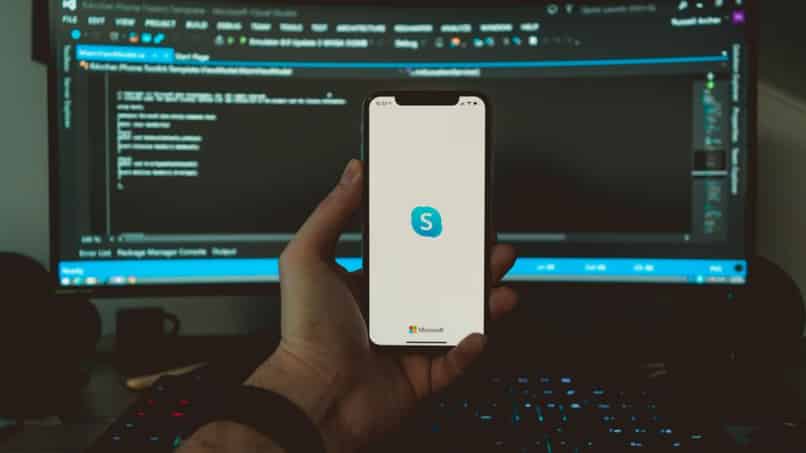
Y luego debes seguir los siguientes pasos: abrir sesión en Skype; ir a herramientas; clic en configuración de video; selecciona Manycam virtual webcam como cámara; regresa al programa Manycam ya abierto, y entra en video; dar clic en efectos y seleccionar los que más te gusten.
¿Cómo añadir o poner filtros a las videollamadas de Skype?
Además de los efectos que podemos añadir en una videollamada de Skype, vamos a explicar paso a paso cómo añadir filtros a una conversación audiovisual en esta red social.
La manera más común para añadir o poner filtros a las videollamadas de Skype es muy sencilla, pero antes te recomendamos actualizar Skype a la última versión y luego seguir con el proceso.
Un modo bastante frecuente para poner filtros en videollamadas de Skype es por medio de la aplicación Snap Camera, el proceso consiste en descargar esta aplicación en nuestro ordenador en un principio; esta contiene los filtros propios de Snapchat y muchos más.
Lo que debemos hacer es descargar Snap Camera en nuestro ordenador, luego de la descarga procedemos a instalarlo; el siguiente paso es entrar a esta aplicación y seleccionar cualquiera de los filtros que aparecen en la interfaz.
Por último, vamos a iniciar sesión en Skype y damos clic en hacer videollamada. Una vez que estemos dentro de la videollamada, vamos a poner efectos y filtros en Skype con solo seleccionar propiedades y elegir la cámara de Snap Camera. De esta manera, el filtro o efecto que hayas elegido, se mostrará en tu cámara de Skype.
¿Para qué otra red social sirve este mismo mecanismo?
Snap Camera resulta ser una manera muy sencilla de poner efectos y filtros en Skype durante una videollamada, por esta razón, hay varias redes sociales que se apoyan en Snap Camera para este cometido cuya finalidad principal es entretener y divertirse.
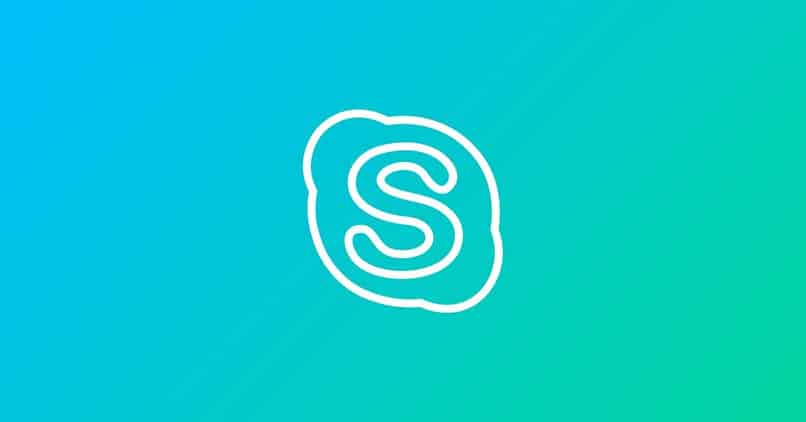
Este mecanismo de poner efectos y filtros sirve perfectamente para Skype, pero no es la única plataforma. Existen varias redes sociales que trabajan con sistema de videollamadas a las que se les puede aplicar dicho proceso.
Un ejemplo de estas es Zoom, que se ha vuelto muy común en estos meses de confinamiento que todo el mundo está presenciando. También sirve para Meet, Teams, entre otras.
Cabe destacar que Snap Camera solo está disponible para ordenadores, por lo que debes saber que no es posible vincularla a tu cuenta de Skype en un móvil.
Sin embargo, puedes hacerlo cuando y cuantas veces quieras en tu ordenador con videollamadas de Skype, así no esperes más para crear una cuenta en Skype y descarga Snap Camera.